Minulý týždeň sme napísali malého sprievodcu úpravami videaaplikácie pre iPhone, ktoré vám umožnia vykonávať základné funkcie na úpravu videa zadarmo a bez pridania vodoznakov do konečného výstupu. Účelom príspevku bolo pomôcť čitateľom nájsť aplikáciu, ktorá mala tú jedinú funkciu na úpravu videa, ktorú hľadala a nestálo ju nič za použitie. Tento príspevok obsahuje tie isté funkcie ako aplikácie pre používateľov systému Android. Aplikácie sú zadarmo, ale takmer všetky z nich obsahujú reklamy, ktoré sa líšia v tom, ako nepríjemné a rušivé sú. Niektoré aplikácie môžu znížiť kvalitu konečného videa, ale žiadna aplikácia neindikuje vodoznak.
požiadavky: Zariadenie Android so systémom minimálne KitKat
Root Status: Nezáleží
Všetky aplikácie boli testované na zariadení Nexus 5 so systémom Android 5.1. Zariadenie nebolo zakorenené.
Aplikácie uvedené v tejto príručke:
- VidTrim
- Klipmix
- AndroVid
- videoprojekcia
Orezanie dĺžky videa
Orezávanie videa je jednou z najjednoduchších funkciínájdete v bezplatných aplikáciách na úpravu videa, ale väčšina z nich orezáva pôvodný klip namiesto vytvorenia kópie orezanej časti. Výnimkou je VidTrim. Aplikácia môže byť niečo ako nášľapná baňa preplnená reklamami, ale splní svoju úlohu. A čo viac, nemusíte robiť kompromisy v kvalite videa.
Vyberte video, ktoré chcete orezať, a potiahnite ichgombíky na oboch koncoch lišty na odrezanie klipu a poklepaním na nožnicové tlačidlo v hornej lište. Vyberte, či chcete orezať pôvodný klip alebo či chcete orezanú časť uložiť ako samostatné video.

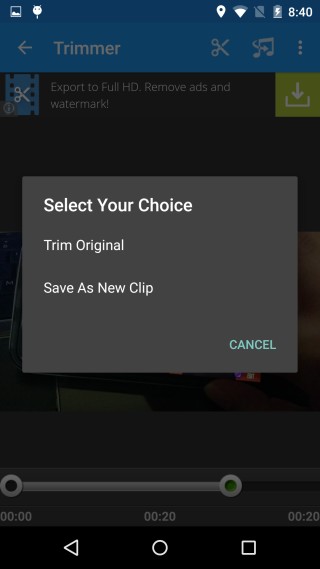
Zlúčiť dve klipy
KlipMix robí trik pekne. Vyberte klipy, ktoré chcete zlúčiť. Ak chcete, môžete skrátiť trvanie videa a tiež k nemu pridať hudbu. Presunutím klipov ich preskupíte a keď skončíte, klepnite na tlačidlo Uložiť v pravom hornom rohu.
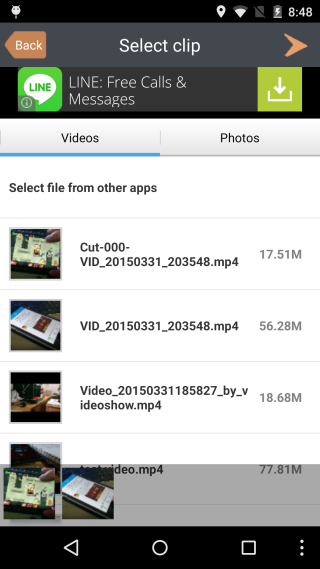
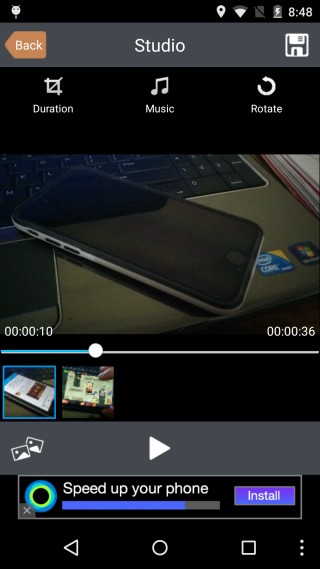
Pridať alebo odstrániť zvuk
Je prekvapujúce, aké ťažké bolo nájsť to správneaplikácia, ktorá môže stlmiť zvuk videa. Nezískali sme presnú funkčnosť, ktorú sme chceli, a preto sme museli trochu improvizovať. Aplikácia pre túto príležitosť je AndroVid. Umožňuje vám pridať hudbu zo zariadenia. Vyberte video, do ktorého chcete pridať hudbu, a klepnite na tlačidlo „Pridať hudbu“ v hornej časti. Vyhľadajte zvuk, ktorý chcete použiť, a potom vyrovnajte hlasitosť hudobného klipu a pôvodný zvuk videa. Ak chcete video úplne stlmiť, znížte pôvodnú hlasitosť aj hlasitosť hudobného klipu na nulu. Ak chcete stlmiť zvuk, musíte vybrať hudobný súbor. Jednoducho neexistuje iná cesta.
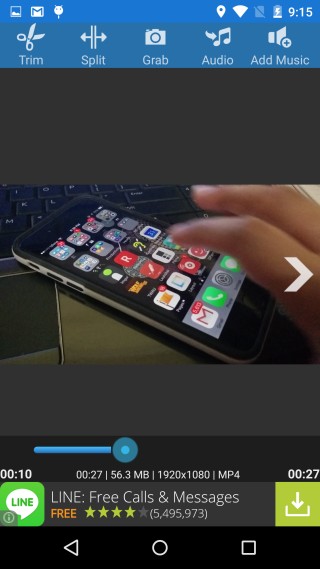
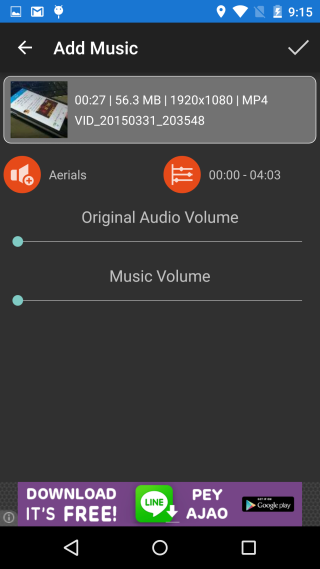
Pridajte text na video
Ďalšou ťažko nájditeľnou vlastnosťou bola schopnosťpridať text k videu, ale našli sme aplikáciu, ktorá to robí veľmi dobre; Videoprojekcia. Vyberte video a klepnutím na prehrávač zobrazíte tlačidlá hore. Tlačidlo Titulky umožňuje pridávať text. Môžete si vybrať farbu, polohu a trvanie, ako dlho bude text na obrazovke.
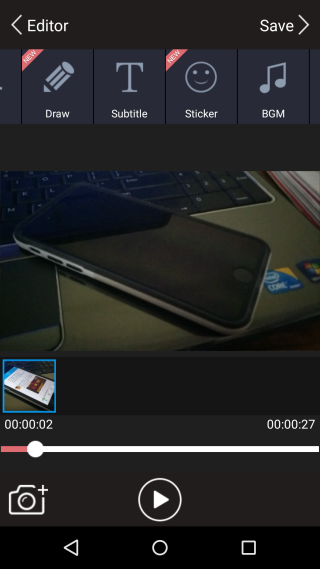
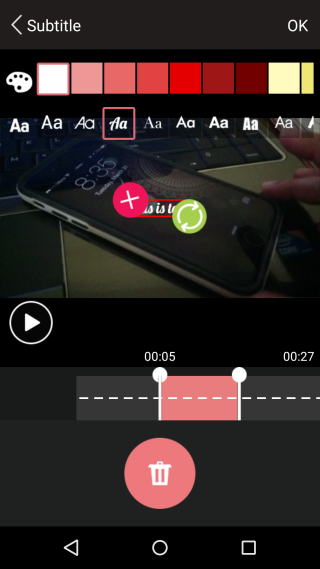
Poznáte skvelú aplikáciu na úpravu videa, ktorá robí niečo naozaj dobre a zadarmo? Dajte nám vedieť v komentároch.











Komentáre